Перевірка камери в програмі Skype
Навіть якщо людина справив докладну настройку чого-небудь, він повинен проконтролювати результати своєї роботи, а це можна зробити, тільки глянувши на них з боку. Цю ж ситуацію можна спостерігати під час налаштування камери в програмі Skype. Щоб не виявилося, що настройка зроблений невірно, і співрозмовник не бачить вас на екрані свого монітора, або бачить зображення незадоволеного якості, потрібно перевірити прийняте з камери відео, яке Скайп буде відображати. Давайте розберемося в цьому питанні.
Перевірка підключення
Перш за все, перед початком сеансу зі співрозмовником потрібно перевірити підключення камери до комп'ютера. Власне перевірка полягає в тому, щоб встановити два факти: чи щільно штекер камери входить в роз'єм ПК, і в той чи роз'єм підключена камера, який призначається для неї. Якщо з цим все нормально, переходимо до перевірки, власне, якості зображення. Якщо ж камера підключена неправильно, виправляємо цю недоробку.
Перевірка відео через інтерфейс програми Skype
Для того, щоб перевірити, як відео з вашої камери буде виглядати у співрозмовника, заходимо в розділ меню Скайп «Інструменти», і в переліку, що розкривається переходимо по напису «Налаштування ...».

У вікні налаштувань переходимо до пункту «Налаштування відео».
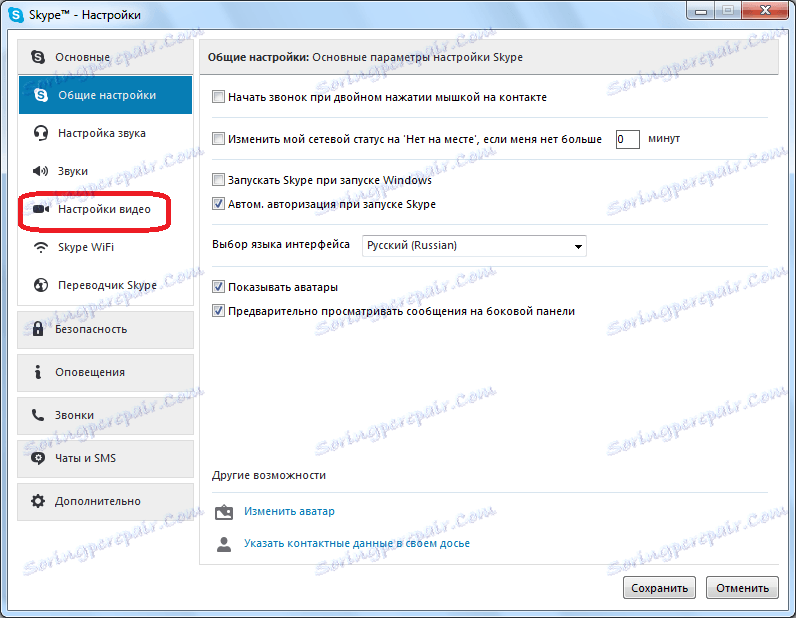
Перед нами відкривається вікно налаштувань веб-камери в Скайп. Але, тут можна не тільки зробити конфігурацію її параметрів, а й подивитися, як буде виглядати відео, передане з вашої камери на екрані співрозмовника.
Зображення передається з камери картинки знаходиться практично по центру вікна.
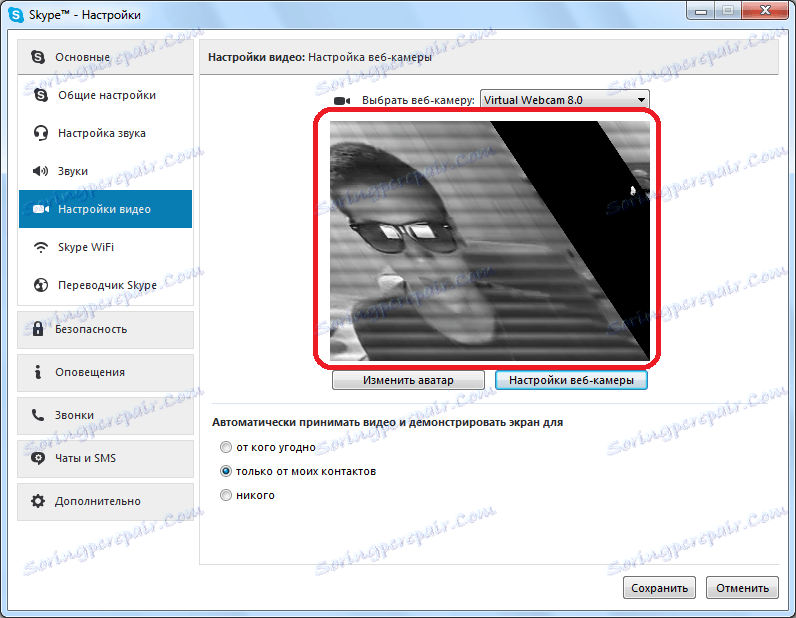
Якщо зображення відсутнє, або його якість вас не задовольняє, можна зробити настройки відео в Skype .
Як бачимо, перевірити працездатність своєї камери, підключеної до комп'ютера, в Скайпі досить просто. Власне, вікно з відображенням переданого відео, знаходиться в тому ж розділі, що і налаштування веб-камери.
